Thành thạo số học Minecraft: Phân chia và chinh phục
Hãy sống lại trải nghiệm co-op đi văng cổ điển với Minecraft! Quay lại thời điểm nhiều người chơi trực tuyến chưa phổ biến, bạn bè tụ tập quanh một bảng điều khiển duy nhất để chơi game vui vẻ. Hướng dẫn này chỉ cho bạn cách tạo lại điều kỳ diệu đó trên Xbox One hoặc bảng điều khiển tương thích khác. Hãy rủ bạn bè, một ít đồ ăn nhẹ và bắt đầu nào!
Lưu ý quan trọng:
- Màn hình chia nhỏ của Minecraft chỉ khả dụng trên các hệ máy console (Xbox, PlayStation, Nintendo Switch). Người chơi PC không gặp may mắn với tính năng đặc biệt này.
- Bạn sẽ cần TV hoặc màn hình tương thích HD (720p) và bảng điều khiển hỗ trợ độ phân giải này. Nên kết nối HDMI; VGA có thể yêu cầu điều chỉnh độ phân giải thủ công trong cài đặt bảng điều khiển của bạn.
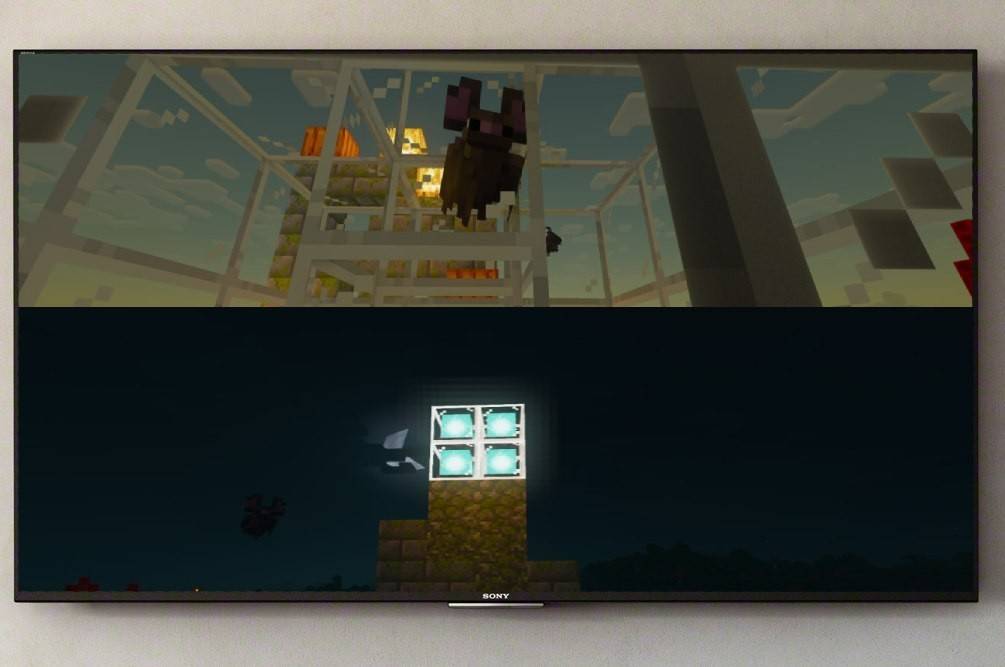 Hình ảnh: ensigame.com
Hình ảnh: ensigame.com
Trò chơi chia đôi màn hình cục bộ (Tối đa 4 người chơi):
Phương pháp này cho phép tối đa bốn người chơi chia sẻ cùng một bảng điều khiển. Quy trình này hơi khác nhau tùy theo bảng điều khiển nhưng các bước chung vẫn nhất quán.
-
Kết nối bảng điều khiển với TV HD: Sử dụng cáp HDMI để có kết quả tối ưu.
-
Khởi chạy Minecraft: Bắt đầu trò chơi mới hoặc tiếp tục trò chơi hiện có. Điều quan trọng là tắt tính năng nhiều người chơi trong cài đặt trò chơi.
 Hình ảnh: ensigame.com
Hình ảnh: ensigame.com
- Định cấu hình thế giới của bạn: Chọn độ khó, cài đặt và thông số thế giới (bỏ qua nếu sử dụng thế giới hiện có).
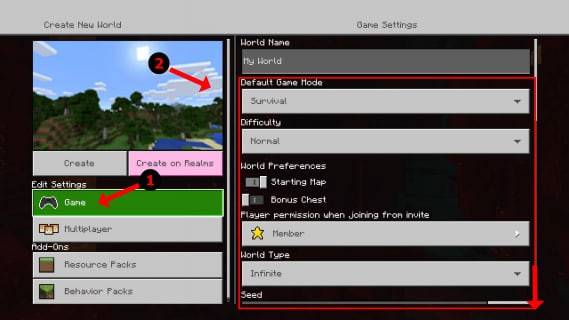 Hình ảnh: alphr.com
Hình ảnh: alphr.com
- Bắt đầu trò chơi: Sau khi tải, đã đến lúc thêm người chơi.
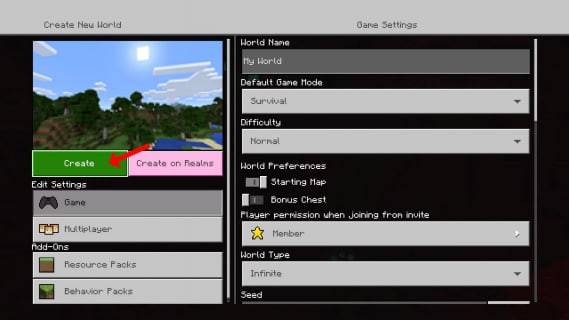 Hình ảnh: alphr.com
Hình ảnh: alphr.com
- Thêm người chơi: Nhấn nút thích hợp để thêm người chơi (ví dụ: "Tùy chọn" trên PS, "Bắt đầu" trên Xbox). Bạn sẽ phải nhấn nó hai lần.
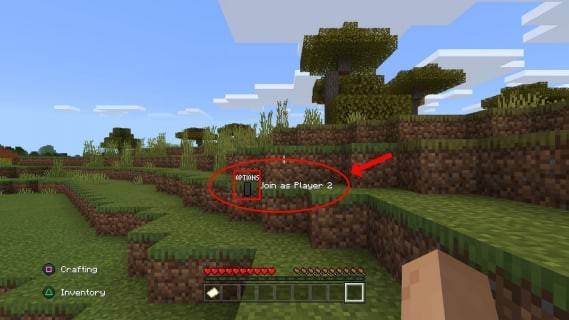 Hình ảnh: alphr.com
Hình ảnh: alphr.com
- Đăng nhập và chơi: Mỗi người chơi đăng nhập vào tài khoản của mình. Màn hình sẽ tự động chia thành các phần (2-4 người chơi).
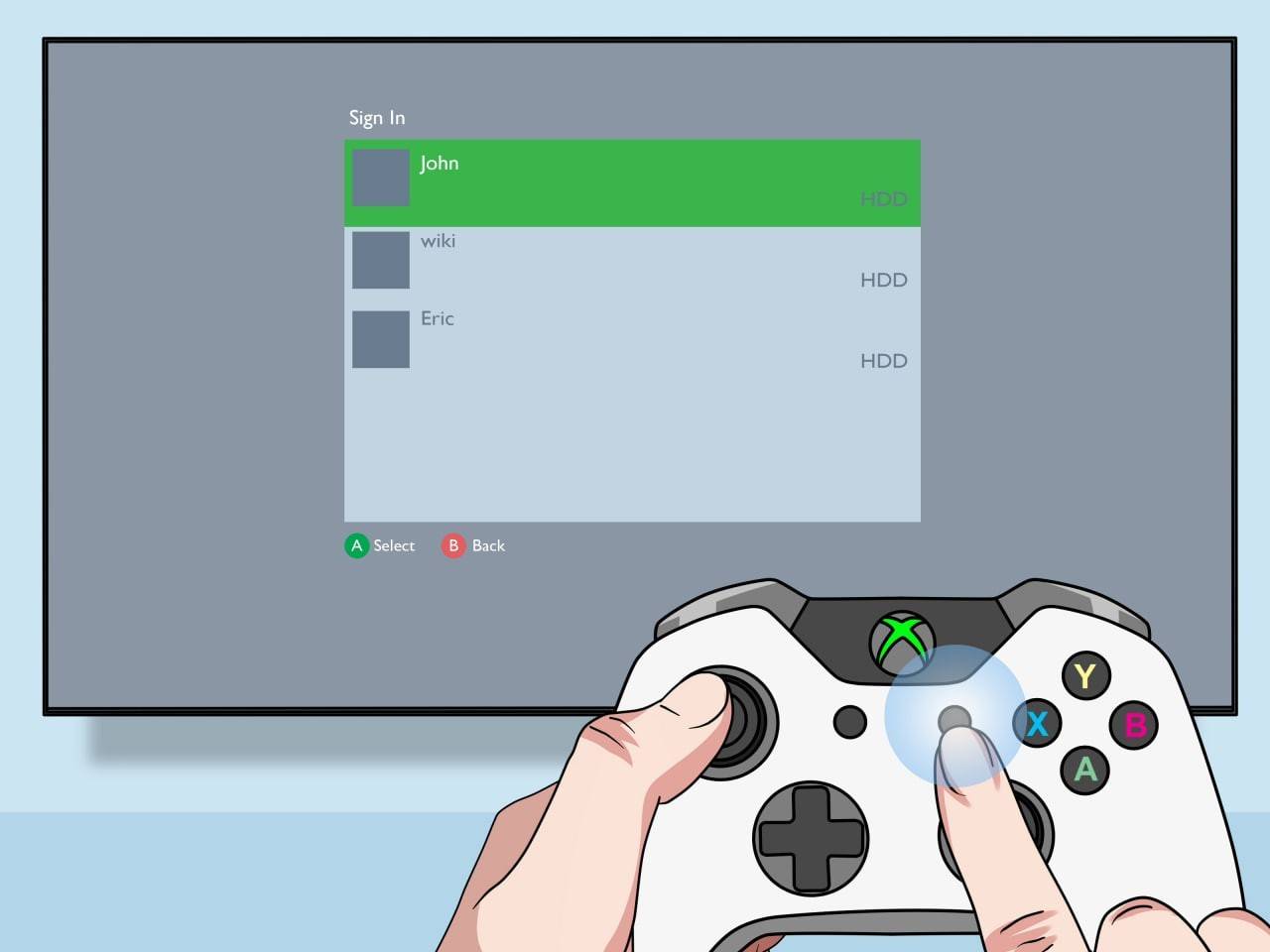 Hình ảnh: pt.wikihow.com
Hình ảnh: pt.wikihow.com
Nhiều người chơi trực tuyến với màn hình chia nhỏ cục bộ:
Mặc dù bạn không thể chia đôi màn hình trực tiếp với những người chơi trực tuyến từ xa, nhưng bạn có thể kết hợp tính năng chia đôi màn hình cục bộ với nhiều người chơi trực tuyến.
-
Thực hiện theo các bước 1-4 ở trên. Tuy nhiên, lần này, bật nhiều người chơi trong cài đặt trò chơi.
-
Mời bạn bè trực tuyến: Gửi lời mời đến những người bạn ở xa tham gia trò chơi của bạn.
 Hình ảnh: youtube.com
Hình ảnh: youtube.com
Tận hưởng trải nghiệm hợp tác nâng cao! Chức năng chia đôi màn hình của Minecraft khiến trò chơi này trở thành một trò chơi lý tưởng để chia sẻ niềm vui với bạn bè, dù là cục bộ hay trong thiết lập cục bộ/trực tuyến kết hợp.

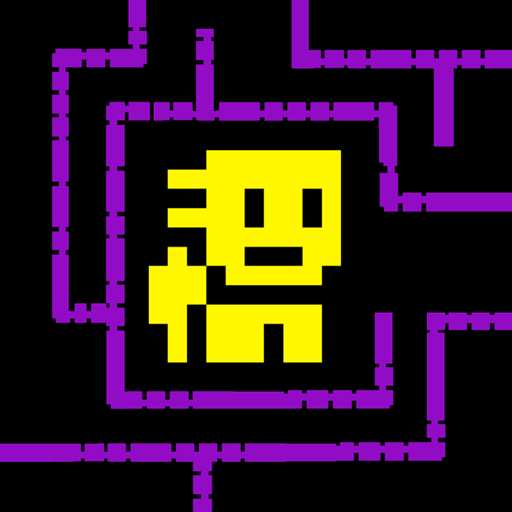



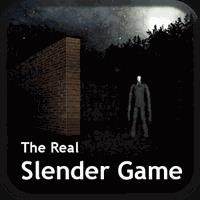



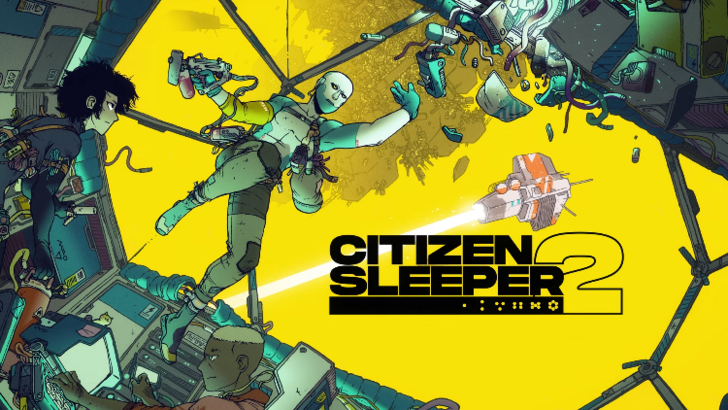
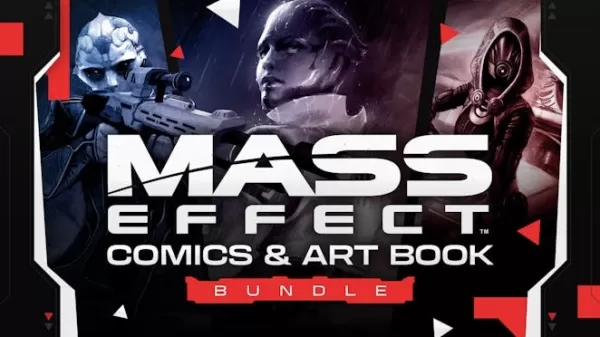

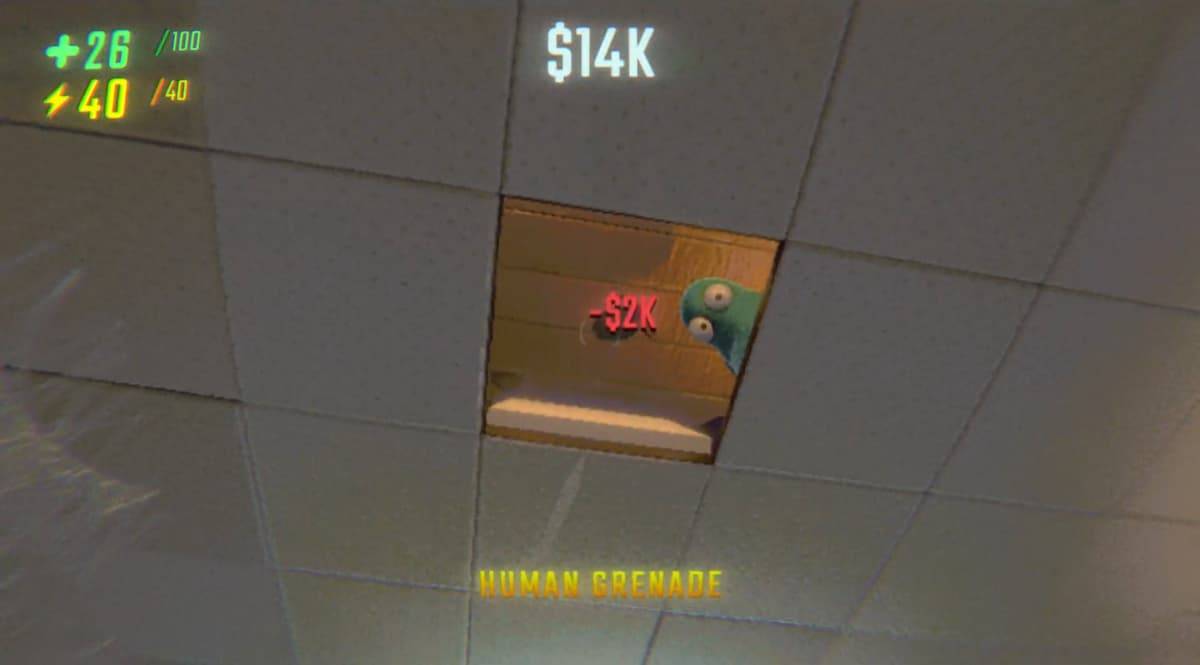
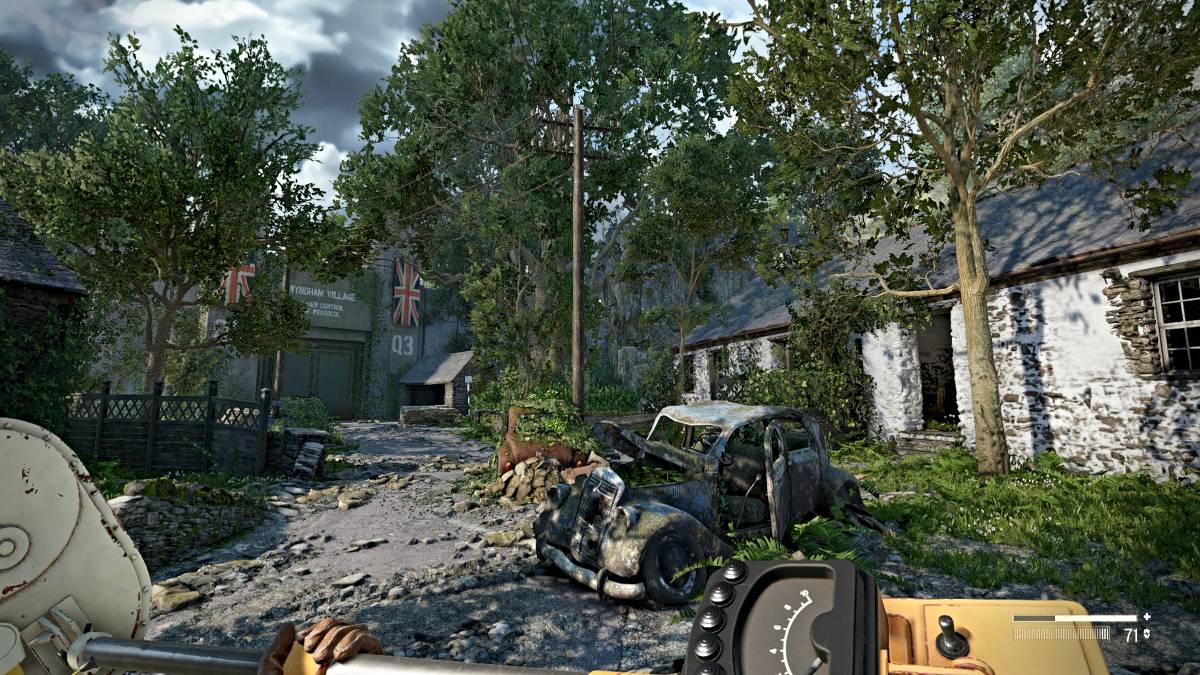









![FurrHouse [Ch. 3]](https://images.dshu.net/uploads/30/1719555089667e54115d59f.jpg)





